Îmbunătățiți-vă fluxul de lucru: sincronizarea istoricului browserului pe mai multe dispozitive și gestionarea memoriei cache
Aruncă o privire rapidă
Sincronizează cu ușurință istoricul browserului pe toate dispozitivele și golește memoria cache a istoricului cu cea mai recentă actualizare AdsPower. Optimizează-ți fluxul de lucru - încearcă acum!
Mulți utilizatori lucrează pe diferite dispozitive și doresc să reia fără probleme de unde au rămas. Recent, am primit feedback valoros de la acești utilizatori și îl apreciem cu adevărat. Ca răspuns, AdsPower a introdus o nouă funcție interesantă: „Sincronizare istoric”. Această funcție permite sincronizarea istoricului browserului pe mai multe dispozitive și oferă opțiunea de a șterge memoria cache a istoricului. Să explicăm cum se utilizează această ultimă actualizare!
Nouă sincronizare a istoricului pentru urmărire fără probleme pe mai multe dispozitive
Iată cum o activați:
-
Calea 1: Accesați Echipă > Setări > Setări globale > Sincronizare date și selectați „Istoric”. Cu această setare activată, veți avea acces la istoricul browserului pe toate dispozitivele, permițându-vă să reluați cu ușurință sarcinile de unde ați rămas. În mod implicit, această setare este dezactivată, așa că va trebui să bifați caseta Istoric pentru a o activa.
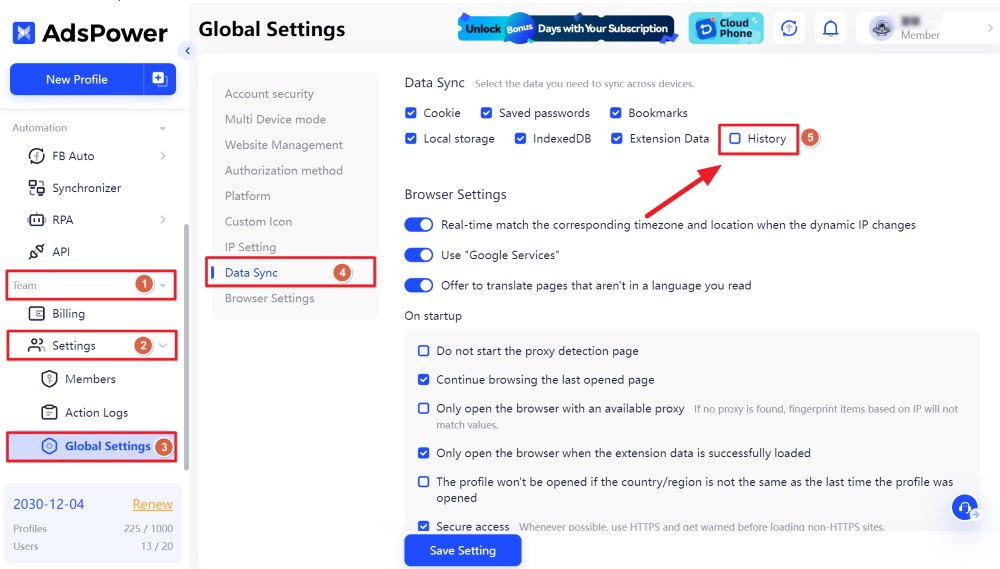
- Calea 2: Când creați sau editați un profil, navigați la Avansat > Sincronizare date. Activarea sincronizării datelor aici va utiliza automat setările din setările Teams-Global. Dacă doriți să personalizați tipurile de date pentru sincronizare, pur și simplu dezactivați comutatorul principal Sincronizare date și selectați manual opțiuni specifice, inclusiv „Istoric”.
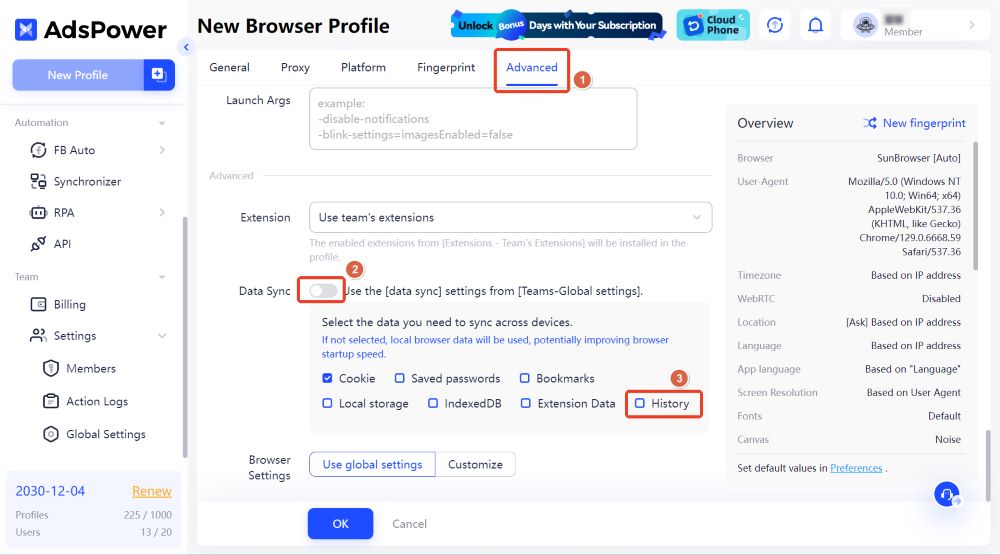
Vă rugăm să rețineți că această funcție este disponibilă în prezent pentru browserele bazate pe Chrome și nu este încă acceptată pe Firefox.
Ștergeți istoricul din cache cu ușurință
Pe lângă sincronizare, am adăugat și suport pentru ștergerea tipului de cache „Istoric”, oferindu-vă control asupra datelor care rămân în timpul sesiunilor. Iată cum puteți șterge memoria cache a istoricului:
-
Accesați Profiluri, selectați profilul pe care doriți să îl ștergeți, apoi faceți clic pe cele trei puncte din colțul din dreapta sus pentru a deschide pagina Ștergeți memoria cache. Bifați caseta „Istoric”, faceți clic pe OK și ați terminat! Această acțiune rapidă va șterge istoricul de navigare pentru profilurile selectate, menținând spațiul de lucru ordonat.
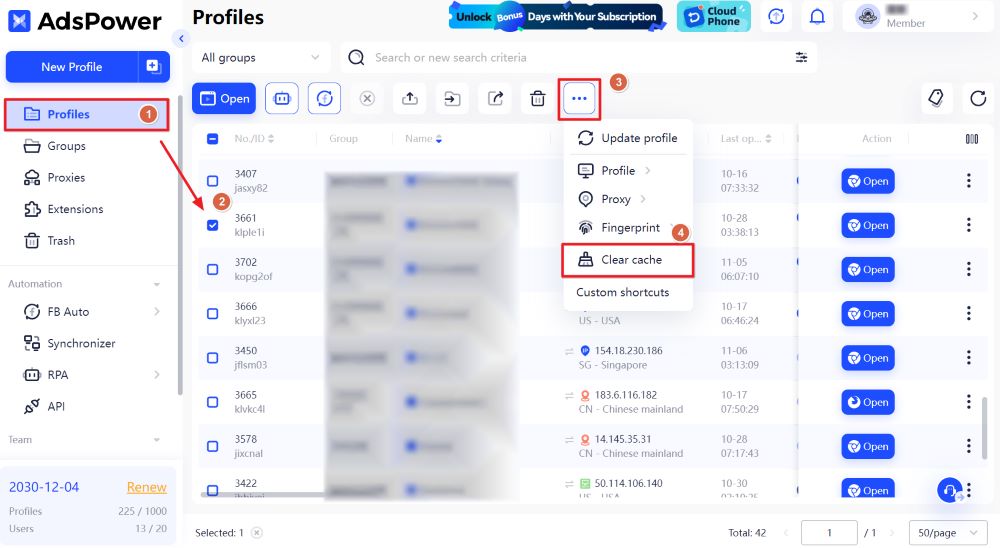

Experimentați diferența!
Dacă aveți întrebări sau feedback, nu ezitați să ne contactați. Suntem întotdeauna aici pentru a vă ajuta să îmbunătățiți experiența cu AdsPower!

Oamenii citesc și
- Ce este nou în AdsPower Browser în noiembrie 2025?
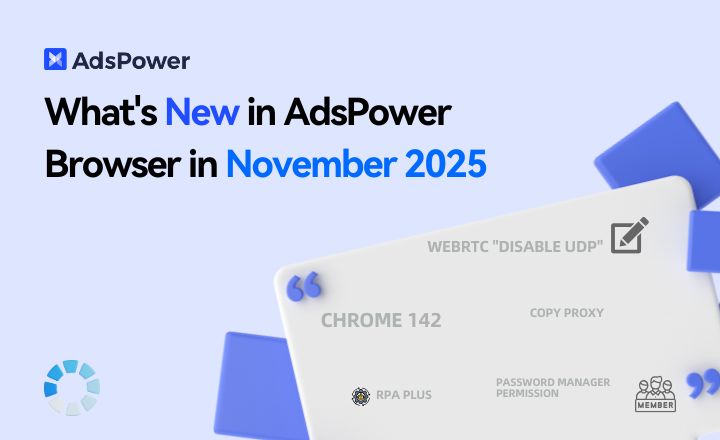
Ce este nou în AdsPower Browser în noiembrie 2025?
Actualizare lunară AdsPower: compatibilitate cu Chrome 142, dezactivarea WebRTC UDP, extensii mai sigure, RPA Plus și controale de mediu mai inteligente pentru securitatea mai multor conturi
- AdsPower încheie cu succes un Affiliate World Asia 2025 la Bangkok
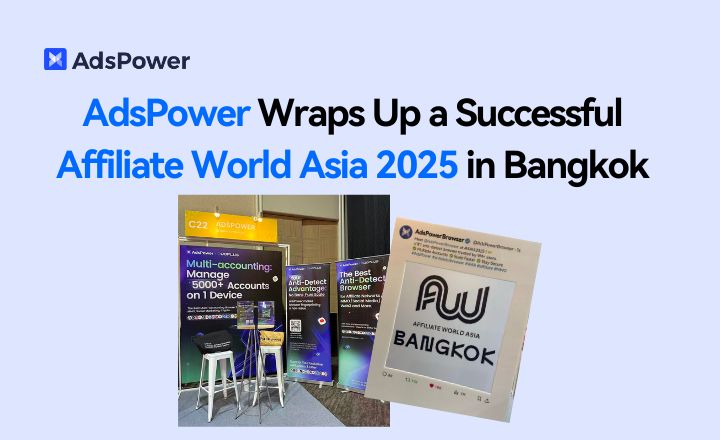
AdsPower încheie cu succes un Affiliate World Asia 2025 la Bangkok
AdsPower prezintă concluziile cheie de la Affiliate World Asia 2025, evidențiind feedback-ul utilizatorilor, parteneriatele și inovațiile viitoare. Revendică-ți perioada de probă gratuită
- AdsPower obține certificarea SOC 2 de tip II: o nouă etapă importantă în securitatea de nivel internațional
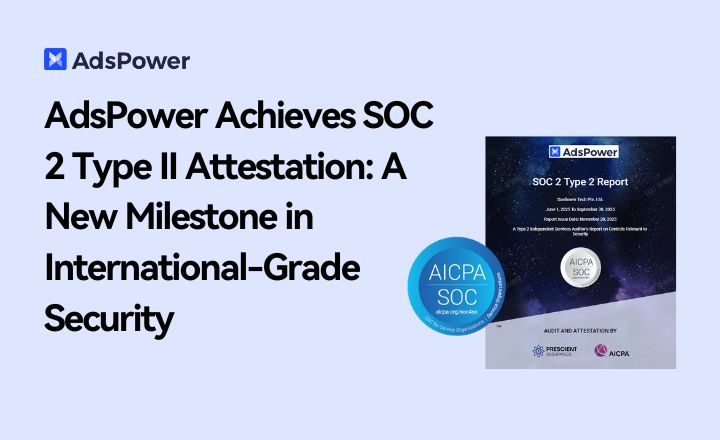
AdsPower obține certificarea SOC 2 de tip II: o nouă etapă importantă în securitatea de nivel internațional
AdsPower obține certificarea SOC 2 Tip II, dovedind că controalele sale de securitate, disponibilitate și confidențialitate îndeplinesc standardele globale. Descoperiți o modalitate mai sigură
- Promoție AdsPower de Black Friday 2025: Obțineți o reducere de 40% la abonamentele anuale + 180 de zile gratuite

Promoție AdsPower de Black Friday 2025: Obțineți o reducere de 40% la abonamentele anuale + 180 de zile gratuite
Profită de cea mai bună ofertă AdsPower de Black Friday: 40% reducere la abonamentele anuale plus 6 luni gratuite. Economisește mult la gestionarea mai multor conturi și automatizarea securizată a browserului.
- Server AdsPower LocalAPI MCP: Automatizare inteligentă a browserului cu ajutorul inteligenței artificiale
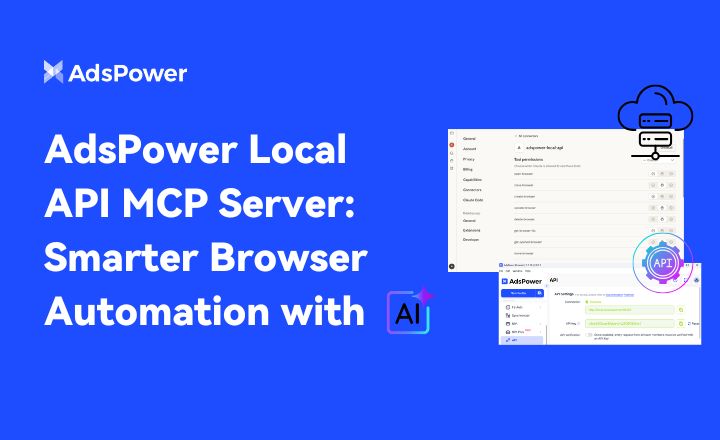
Server AdsPower LocalAPI MCP: Automatizare inteligentă a browserului cu ajutorul inteligenței artificiale
Descoperiți cum serverul AdsPower LocalAPI MCP conectează instrumente de inteligență artificială precum Claude pentru a automatiza crearea, gestionarea și controlul profilurilor de browser — începeți testul



